Pernah ngeprint di Ms Office Excel dan terus terpotong? Kebingungan cara mengatasinya? baik. pada postingan kali ini saya akan membahas bagaimana caranya agar ngeprint di excel tidak terpotong. Dan saya akan membagi artikel ini menjadi dua bagian yang pertama memakai Ms Office Excel 2007 dan yang kedua memakai Ms office excel 2010 keatas. mengapa masih membuat yang Ms Office 2007? Karena kebanyakan warnet masih ada yang memakai Ms Office 2007. Jadi, para pelajar yang kebetulan belum mempunyai laptop, dipastikan akan mengerjakan tugas Ms officenya di warnet yang kebanyakan masih memakai Ms office 2007 yang saya sebutkan tadi. Ok. Mari kita mulai tutorialnya dan pertama-tama yang harus kita lakukan adalah membuka Ms office Excel 2007 nya. Setelah terbuka dan sebelum mengerjakan tugas, Kita atur dulu ukuran kertasnya sesuai kebutuhan kalian dan untuk pengaturan kertas defaultnya adalah ukuran A4. Caranya adalah klik Page Layout di menu toolbar lalu pilih size dan setelah itu pilih ukuran kertas A4 seperti keterangan dibawah ini.
- Page Layout
- Size
- Ukuran Kertas
- Batas Ukuran A4
Setelah di atur seperti itu sekarang anda akan tahu apakah terpotong atau tidak jika di print. karena jika tugas yang anda kerjakan melewati batas tersebut, jika di print sudah pasti akan terpotong. Tapi bagaimana jika tugasnya sudah dibuat dan setelah kita mengatur ukuran kertasnya tugas kita melewati batas tersebut? seperti gambar dibawah ini
Yang harus dilakukan adalah, kita klik menu toolbar View lalu pilih Page Break View dan secara otomatis tampilan nya akan sedikit berubah dan di kolom tugas tadi akan ada 2 Page seperti gambar dibawah ini:- View
- Page Break Preview
- Batas yang terpotong
- Susutkan menjadi ukuran Kertas A4
Untuk nomor 3 adalah batas yang terpotong jadi tugas kalian menjadi 2 page. bagaimana mengaturnya agar menjadi satu page? caranya adalah arahkan kursor mouse tepat ke garis yang sudah di tandai nomor 3 dan jika anda sudah mengarahkan kursor mouse dan tepat mengenai garis tersebut, kursor akan berubah dan silahkan klik dan tahan lalu geser garis tersebut ke garis yang sudah ditandai nomor 4. dan hasilnya akan seperti ini:
Selesai dan sekarang sudah bisa anda print out dan tidak akan terpotong. Dan jika masih ada yang ditanyakan, silahkan tanyakan di kolom komentar dibawah. Oh iya... saya hampir lupa ternyata baru tutorial cara print di Excel supaya tidak terpotong Ms Office Excel 2007 saja yang dibuat Dan untuk Tutorial cara print di Excel supaya tidak terpotong di Ms Office Excel 2010 keatas akan saya buat dalam waktu dekat.



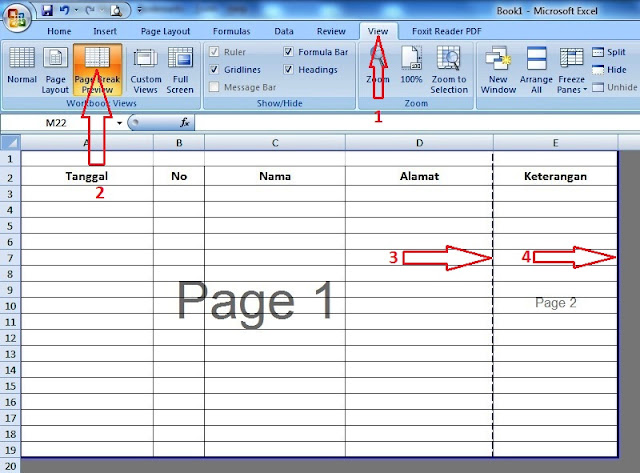





0 comments
Post a Comment